CAD里怎样画出球体?
溜溜自学 室内设计 2022-08-08 浏览:720
大家好,我是小溜,CAD是一款自动计算机辅助设计软件,可以用于绘制二维制图和基本三维设计,通过它无需懂得编程,即可自动制图。在刚开始学习三维建模时,我们可以从简单的开始,一起来看看CAD里怎样画出球体的吧!
溜溜自学网还为大家准备了“CAD”相关视频教程,快点击查看>>
工具/软件
硬件型号:联想(Lenovo)天逸510S
系统版本:Windows7
所需软件:CAD2007
方法/步骤
第1步
打开我们所使用的CAD软件,我的如下图
第2步
我的打开后如下图,这个每个人的可能会有所不同哦
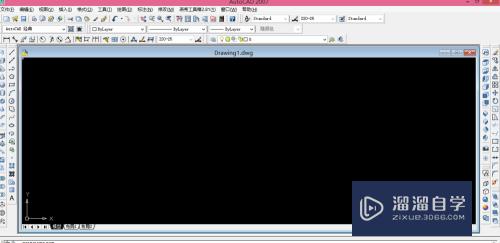
第3步
接着我们来找到这个按钮,也就是球体按钮,画球体的功能


第4步
点击之后会让我们选择中心点,这个可以随意
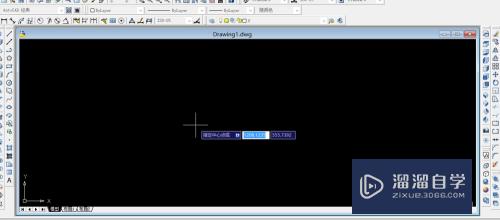
第5步
接着会提示我们输入球体的半径,如图
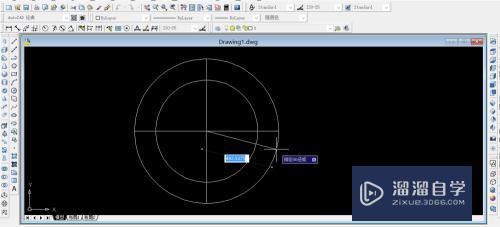
第6步
这样这个球体其实已经画出来了,只是在二维里看不全面
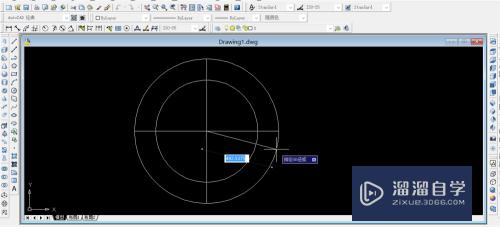
第7步
我们切换到三维一起来看看,这样更清楚了
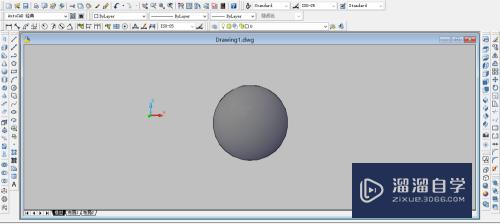
注意/提示
以上“CAD里怎样画出球体?”的内容小溜就介绍到这里,希望小溜今天分享的内容能够帮助小伙伴们解决问题,并且溜溜自学网还有更多关于软件相关内容的介绍,需要的朋友可以到本站来学习哦!
相关文章
距结束 05 天 13 : 13 : 49
距结束 01 天 01 : 13 : 49
首页









